Entorno de programación
A continuación te dejamos las instrucciones para poder instalar Wollok en tu máquina. Los pasos normales son
- Instalar Java 1.8 para desarrollar
- Instalar el entorno Wollok completo (o bien actualizarlo o incorporarlo a un Eclipse que tengas)
- Si tenés problemas en la instalación hay una guía de solución de problemas rápidos
- Y por último te contamos qué otras cosas podés configurar
Wollok está implementado dentro de la plataforma Eclipse y necesita instalar una Máquina Virtual de Java 1.8.
Descargala aquí
Nota: para Linux/Mac OS, la mejor opción es descargar el archivo .pkg y para Windows, .msi. Estos son formatos empaquetados para cada uno de los sistemas operativos, y permiten instalar fácilmente sus contenidos. Estos simplifican casos como agregar las variables JAVA_HOME y editar el PATH en Windows, o poner los archivos en una carpeta específica para Linux/Mac OS.
Cosas a tener en cuenta
- No uses la herramienta Java Updates sino el link de arriba.
- Es recomendable usar la versión Java 1.8 (algunas versiones superiores pueden tener inconvenientes al ejecutar programas con Wollok Game)
- Tiene que ser una JDK (Java Development Kit), que viene con el compilador de Java. Una JRE (Java Runtime Environment) no te va a funcionar correctamente.
- Si ya estás usando Eclipse con Java 1.8, no hace falta que la descargues otra vez.
Primera vez
Una vez que tengamos la VM de Java, se puede instalar Wollok descomprimiendo el contenido del archivo zip o tar.gz (depende de la plataforma) en cualquier directorio que no contenga espacios, ya que esto puede llevar a errores. Te dejamos aquí las versiones ya empaquetadas (que solo hay que descomprimir):
Si tenés versiones anteriores, te recomendamos que borres la carpeta e instales la última desde cero.
Versión histórica 1.9.2 para 32 bits
Si tenés un sistema operativo de 32 bits, la última versión disponible es la 1.9.2 (Hypatia). Te recomendamos fuertemente que instales un sistema operativo de 64 bits y el Wollok correspondiente para tener acceso a las últimas novedades.
Win 32 Linux 32Actualizaciones
Cada vez que se libere una nueva versión, el IDE te notificará que hay una actualización disponible:
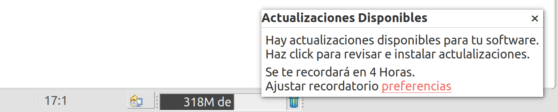
En ese caso podés hacer click sobre la notificación para activar el proceso de actualización. Otra forma es desde el menú Help > Check for Updates (Ayuda > Buscar actualizaciones). En cualquiera de los dos casos aparece el siguiente asistente:
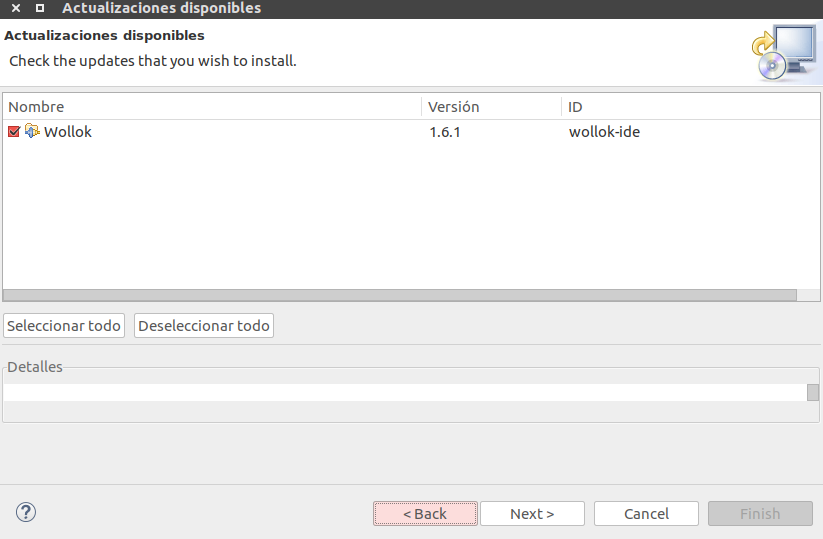
Hay que avanzar los pasos hasta Finalizar. Antes de instalar aparecerá una ventana de confirmación:
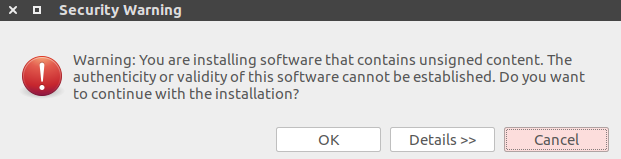
Aceptamos la acción, reiniciamos el entorno y ahora sí tendremos la última versión de Wollok.
Instalación desde el Update Site
Esta opción es para aquellos usuarios avanzados que ya poseen una instalación de Eclipse y desean agregar la posibilidad de trabajar con Wollok (no es necesario hacerlo si descargaste el entorno Wollok comprimido). El Update Site requiere instalarse en una instalación de JDT de Eclipse (o sea que tenga Java). Para hacer eso agregar como Software Update Site:
- http://update.uqbar.org/wollok/stable para acceder a la última versión estable. Esta es la opción recomendada.
- http://update.uqbar.org/wollok/dev si querés tener los últimos cambios en proceso (pueden aparecer errores hasta que la versión se estabilice)
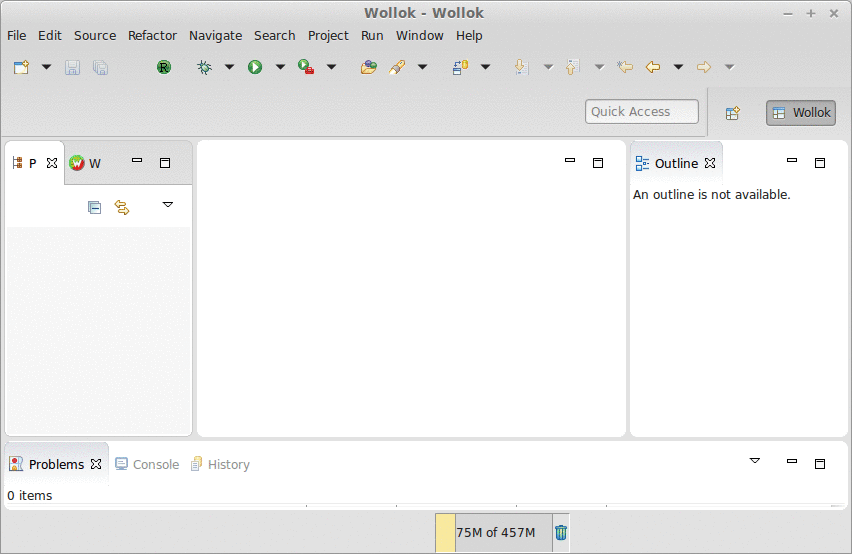
Instalar en carpeta con espacios/No se pudo encontrar la Clase Main en...
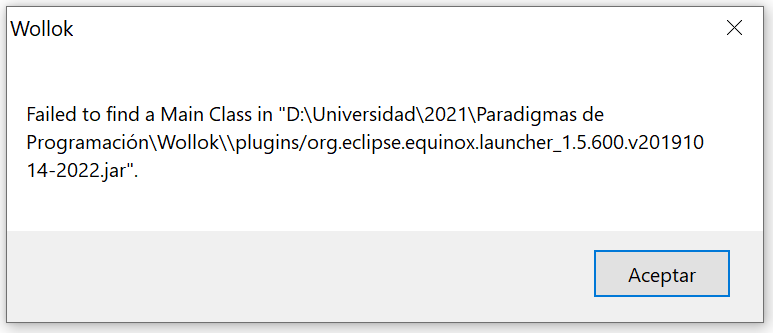
Este error pasa cuando instalamos Wollok en una carpeta con espacios. Para evitarlo, rogamos descomprimir e instalar en una carpeta cuya ruta entera no posea espacios.
El IDE muestra la pantalla de bienvenida y no levanta
Si el IDE se queda trabado en la pantalla de bienvenida, puede ser que no estés apuntando a una instalación de JDK 1.8 correcta. En ese caso o apuntás la JDK correcta en tu entorno o debés apuntar la JDK correcta en el archivo ini de Wollok.
No puedo crear un proyecto Wollok
Si no te aparece la opción para crear un proyecto Wollok, ni tampoco una clase, hay que revisar si el entorno Wollok está apuntando a una JDK que además sea de Java 8 ó superior. Una JDK viene con el compilador, mientras que una JRE solo trae la versión "runtime" o de ejecución de los programas Java compilados previamente (los archivos .class). Una vez más o apuntás la JDK correcta en tu entorno o debés apuntar la JDK correcta en el archivo ini de Wollok.
No levanta el IDE con exit code 13
Si al tratar de levantar Eclipse te aparece una pantalla de error como la siguiente:
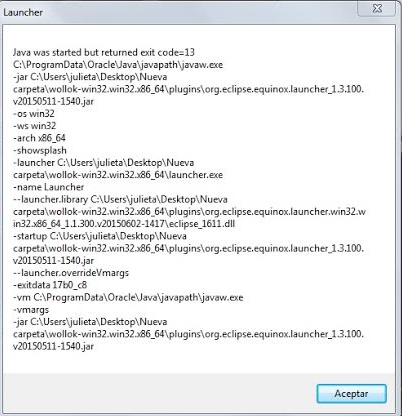
El problema puede darse porque
- estás apuntando en el _wollok.ini_ a una JDK inexistente (fijate qué dice el parámetro -vm). Para corregirlo seguí estos pasos.
- utilizaste la aplicación "Java Updates" en lugar de descargarlo de la página del JDK, como está documentado en este link. En ese caso la solución es desinstalar la JDK actual, instalar la JDK según se sugiere en esta página y levantar el Wollok normalmente.
Falta la dependencia a plugins de Wollok al ejecutar un archivo
Aunque el error no es muy descriptivo -y trabajaremos para mejorar eso- el problema es que estás tratando de ejecutar un test, programa o archivo Wollok que no está en el source folder del proyecto. Por defecto el source folder de cualquier proyecto Wollok es "src", así que si creás un archivo fuera de esa carpeta no te lo va a reconocer como ejecutable. La solución es mover todos los archivos .wlk, .wtest y .wpgm al directorio "src".
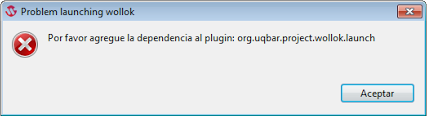
Mac: Wollok está dañado / Wollok is damaged
Al tratar de ejecutar el archivo wollok te va a aparecer este desagradable mensaje de error:
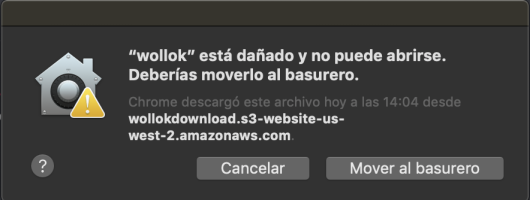
La forma de destrabarlo forma es abrir una consola y escribir el siguiente comando, reemplazando la ruta al Wollok.app correctamente:
xattr -d com.apple.quarantine /ruta/a/Wollok.app
Luego deberías poder abrir el aplicativo normalmente.
Mac: Ejecución de aplicación no firmada
Mac OS X implementa un sistema de seguridad que solo permite ejecutar aplicaciones desarrolladas por desarrolladores registrados en Apple, y estas aplicaciones deben estar distribuidas por el App Store. Como este no es el caso con Wollok, es necesario permitir ejecutar una aplicación no firmada.
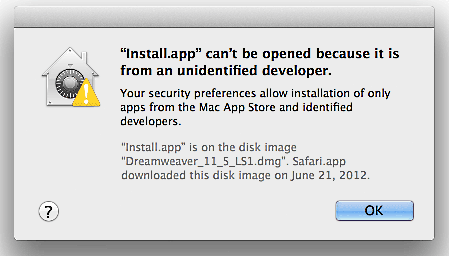
La forma de realizar esta operación esta explicado en la documentación de OS X existente
Mac: Failed to create the Java Virtual Machine
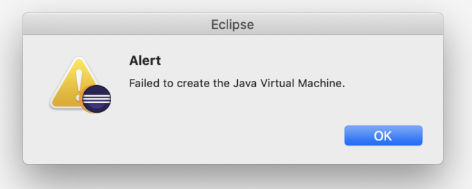
Si al ejecutar Wollok en Mac te aparece este mensaje de error, primero tenés que asegurarte de estar apuntando correctamente al ejecutable de Java en Wollok. Eso está descripto en la siguiente sección sobre cómo apuntar a la jdk correcta en Wollok.
Si el error persiste, seguí las instrucciones que están en esta página.
Mac: Problema con App Translocation
En la versión 10.12 de OS X se introdujo un sistema de seguridad llamado Gatekeeper. Este sistema tiene como objetivo evitar la ejecución de programas de forma no deseada. Por lo tanto los programas no ejecutan si son ejecutados o descomprimidos en la carpeta Download o donde los guarda el browser. Para poder ejecutarlo es solamente necesario mover la aplicación a otra carpeta, todo haciendolo desde Finder. De esta manera Wollok va a funcionar correctamente.
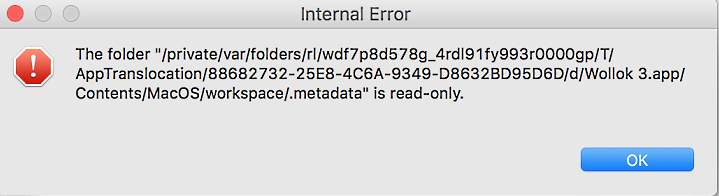
Ubuntu: Problema con “Assistive Technology not found”
Si estás en Ubuntu y al correr un juego en Wollok Game no te levanta la ventana del juego, fijate este link.
Apuntando la JDK correcta en tu entorno
A veces pese a instalar correctamente la JDK 1.8, el sistema operativo sigue utilizando por defecto otra instalación de Java, basado en la variable del entorno JAVA_HOME (y por ende, también la variable PATH). Para chequear esto, abrí una línea de comandos y revisá adónde apunta dicha variable:
$ /usr/libexec/java_home -vm // Linux & Mac > echo %JAVA_HOME% // Windows cmd > echo $env:JAVA_HOME // Windows PowerShellSi devuelve vacio o la querés cambiar, podés hacer que apunte a tu instalación JDK 1.8, siguiendo estos pasos. Una vez realizados, reiniciar la consola y volver a ejecutar el comando correspondiente para verificar que se hizo correctamente.
Apuntando la JDK correcta en Wollok
Primero, debemos obtener dónde está instalado Java en nuestra computadora, que podemos saberlo realizando el paso anterior
Linux/Mac OS
Para tenés que darle click derecho a la aplicación Wollok.app, y clickear en "Show Package Contents" o "Mostrar Contenidos del Paquete". Dentro de carpeta Contents está el archivo Info.plist donde hay que editar la sección comentada para que apunte al JDK 1.8 instalado previamente. Para encontrar a dónde debe apuntar, podés revisar en la sección de apuntar correctamente el JDK.
Cuidado: Esto tiene que apuntar al ejecutable, es decir, que termine con /bin/java. El archivo Info.plist debería quedar así:

Windows:
Ingresá al directorio de instalación de Wollok y abrí en un editor de texto el archivo wollok.ini.
Entonces especificá el directorio de la JDK 1.8 que obtuviste en el paso anterior
mediante el parámetro -vm, por ejemplo:
-vm
C:\Program Files\Eclipse Adoptium\jdk8u345-b01\bin\javaw.exe
Es importante que no agregues un espacio ni un enter de más en el .ini, porque de lo contrario no van a funcionar los updates de versiones posteriores de Wollok (da un error al parsear el .ini).
Configuración de la JDK desde Eclipse
Si en el entorno Wollok ingresás a esta configuración:
Windows > Preferences > Java > Installed JREs y no ves ninguna JDK o bien una JDK que no es 1.8,
podés cambiarla de la siguiente manera:
- Add > Standard VM > next
- Elegir el directorio donde instalaron la JDK 1.8. Ej: /Library/Java/JavaVirtualMachines/jdk1.8.0_91.jdk/Contents/Home (eso dependerá del path donde lo descargaste)
Configuración en inglés
Si querés configurar Wollok para que levante el IDE en inglés, es necesario agregar una nueva línea al final del archivo de configuración wollok.ini, localizado en el mismo directorio donde descargaste Wollok, con la siguiente instrucción:
-D user.language=en

Encontré un Bug... ¿qué hago?
Wollok es una pieza de Software en constante mejora y crecimiento. Como todas las cosas que están en constante evolución es probable que encuentres problemas o se te ocurra una mejora posible que te gustaría ver.
En caso de encontrar un error, es de mucha ayuda que lo reportes en la página de GitHub de Wollok. Para eso estamos usando un Issue Tracker (o sea un gestor de errores / incidentes).
Para hacerlo, algunas recomendaciones:
- Lo más importante es ponerle un título descriptivo que explique el problema lo más claramente posible, y en la descripción indicar los pasos para reproducirlo. Sin esto es muy difícil que podamos solucionar los errores.
- Verás que muchos errores están en inglés, no te sientas intimidado por eso: sentite libre de escribir en castellano si no te sentís cómodo escribiendo en inglés.
- Siempre conviene mirar primero entre los bugs existentes, si alguien no reportó antes lo mismo que estás queriendo reportar.
- Si podés, asociale alguno de estos labels:
- Show stopper: si es un problema que te impide trabajar o sospechás que le va a impedir trabajar a alguien más
- Bug: un error en el sistema que no impide trabajar
- Usability: cuestiones que pueden confundir a los usuarios. Dado que es una herramienta pensada para personas que están dando sus primeros pasos en la programación, presentar una interfaz consistente es muy importante.
- Enhancement: nuevas características que se solicitan
- Nice to have: características deseadas pero menos prioritarias
- Question: dudas, por ejemplo algo que no estamos seguros si es un bug
 English version
English version